間違いなく、最もストレスの多い状況の1つは、接続の転送速度によって制限されることです。これは、ISPではなく、使用する転送方法の種類によって異なります。
macOSをご使用の場合は、組み込み機能やサードパーティアプリケーションを使用して、FTPを最大限に活用できます。最近では、FTPでのファイル転送など、何をするにしても、常に速度が重要です。
高速アップロード・ダウンロードパフォーマンスを備えたFTPクライアント
日常生活において、迅速なファイル転送が標準になっています。FTPは開発されてから数年が経ちますが、依然として最も高速で信頼性の高いプロトコルの1つです。ありがたいことに、FTP速度の重要性は必ずしもプロトコル自体に依存するわけではなく、使用するクライアントに大きく依存します。
FTP経由でファイルを転送する場合、アップロードまたはダウンロードのパフォーマンスに影響を与える可能性のある要因は数多くあります。FTPには到達可能な速度のしきい値がないため、その最大値を設定するのはサーバーの帯域幅次第です。ただし、ファイルが可能な限り最も効率的な方法でサーバーにアップロードされるようにする、強力で信頼性の高いFTPクライアントを使用することも同様に重要です。
そのため、現在使用できる最高のFTPクライアントの一部を取り上げました。私たちはそれらを綿密に研究し、テストし、誰もがFTPソフトウェアに求めているものが確実に体現されていることを確認いたしました。以下にご紹介するものを確認し、最適な高速FTP転送ツールを採用してください。
Commander One
最も人気のあるFTPクライアントの1つは、Commander Oneです。これは、見た目以上に優れています。Commander Oneは、やりたいことをすべて実行できる強力なファイルマネージャーであるのと同時に、高速ファイル転送プロトコルクライアントとしても機能します。このツールは、Finderの完璧な代替ツールとして機能します。例えば、隠しファイルの切り替え機能、カスタマイズ可能なホットキー、ファイル操作キュー、フォントと色のカスタマイズ、zipサポートなど、膨大な機能を備えています。
これらすべてが、FTPの側面にもうまく反映されています。また、M1またはM2搭載のMacBookを所有されている場合でも、macOS用のCommander Oneをダウンロードできます。これに加えて、このアプリはファイルへの完全なrootアクセス権を持っているため、これらのイベントに関連する問題が最小限に抑えられます。
このアプリケーションのもう1つの優れた点は、リモートサーバーや、Googleドライブ、WebDAVサーバーなどのクラウドストレージに対応していることです。このアプリの機能の1つである「Connections Manager(接続マネージャー)」を使用すると、これらのストレージとサーバーをローカルディスクとして追加できます。その後、Commander One内でそのコンテンツに直接アクセスできるようになります。
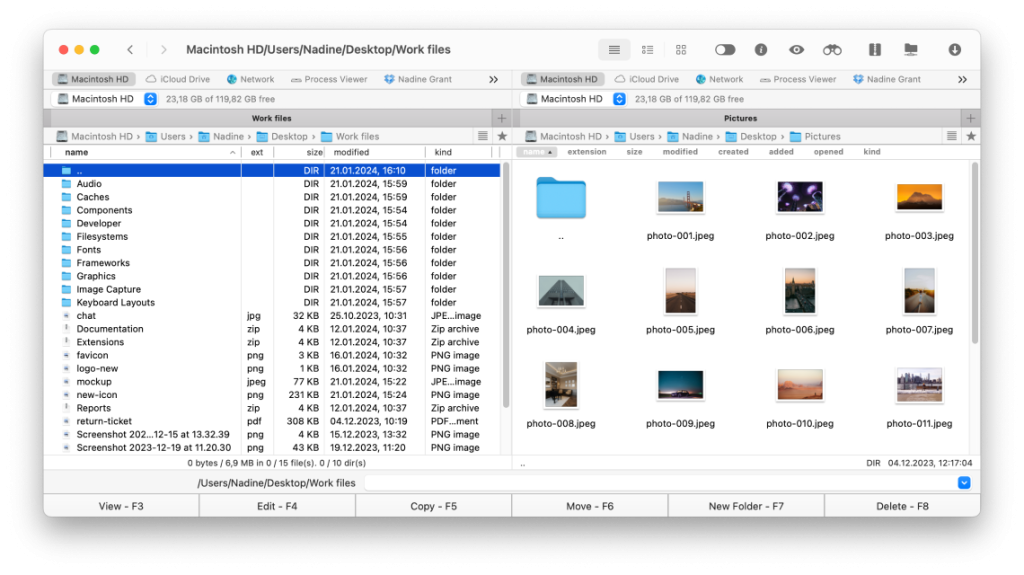
Pros
- 隠しファイルを表示できる
- 最速のFTP転送速度を実現
- Finderの代替ツールとして使える
Cons
- 最高の各種機能は、PROバージョンにロックされている
対応OS: macOS
価格: 無料、Pro版は29.99ドルから
評価: Capterraで4.7/5
Cyberduck
リストに加えられるもう1つの優れたFTPクライアントアプリケーションは、Cyberduckです。ユーザーをこのアプリに引き寄せる主な魅力は、人気のあるクラウドサービスに対応することです。Cyberduckを使用すると、FTPサーバーにアクセスできるだけでなく、Google Drive、Dropbox、Mega、Backblaze B2、Amazon S3、OpenStack Swift、OneDriveなどのサービスも利用できます。
プライバシーにさらに関心がある方は、Cyberduckを使用してボタンを押すだけで、ファイルを暗号化することもできます。このアプリは、ユーザーがデータを編集、移動、コピー、ダウンロード、アップロードできるため、ファイル管理ツールとしても最適です。
Cyberduckの利点は、アプリケーションが完全にオープンソースであることです。つまり、誰でも内部をいじることができます。これは、使用体験を向上させ、以前にはなかった機能を追加できる、追加拡張機能が見つかる可能性があることを意味します。
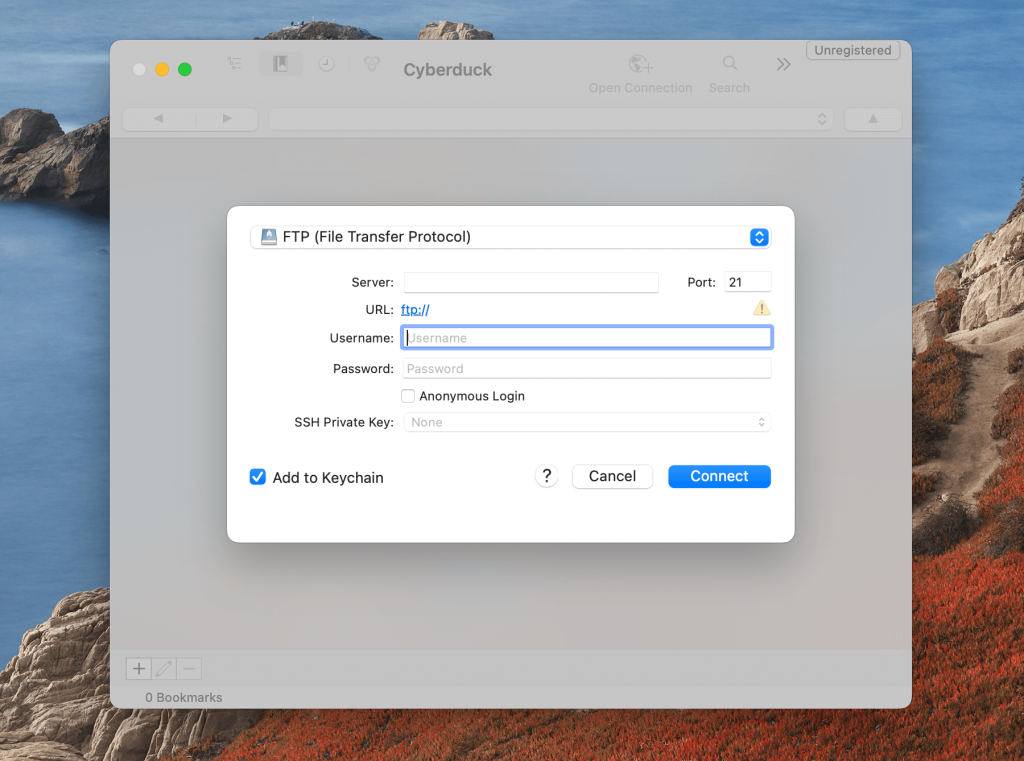
Pros
- 人気のクラウドサービスに対応
- 使いやすいインターフェースを搭載
- ファイルを暗号化できる
Cons
- ZIP対応なし
対応OS: macOS、Windows
価格: 無料
評価: G2で4.3/5
FileZilla
おそらく、現在インターネット上で最も人気のあるFTPクライアントの1つはFileZillaです。無料で多くの機能を備えた最初のアプリの1つであったため、市場での優位性を確立しました。
FileZillaは2011年にリリースされましたが、何年にもわたって数え切れないほどアップデートされ、最新の状態を保ち、競合ツールなどの最先端の機能を追加して更新されてきました。シンプルなアプリケーションを選択しても、PROバージョン(これも無料)を選択しても、安全で高速なFTPエクスペリエンスの恩恵を受けることができます。
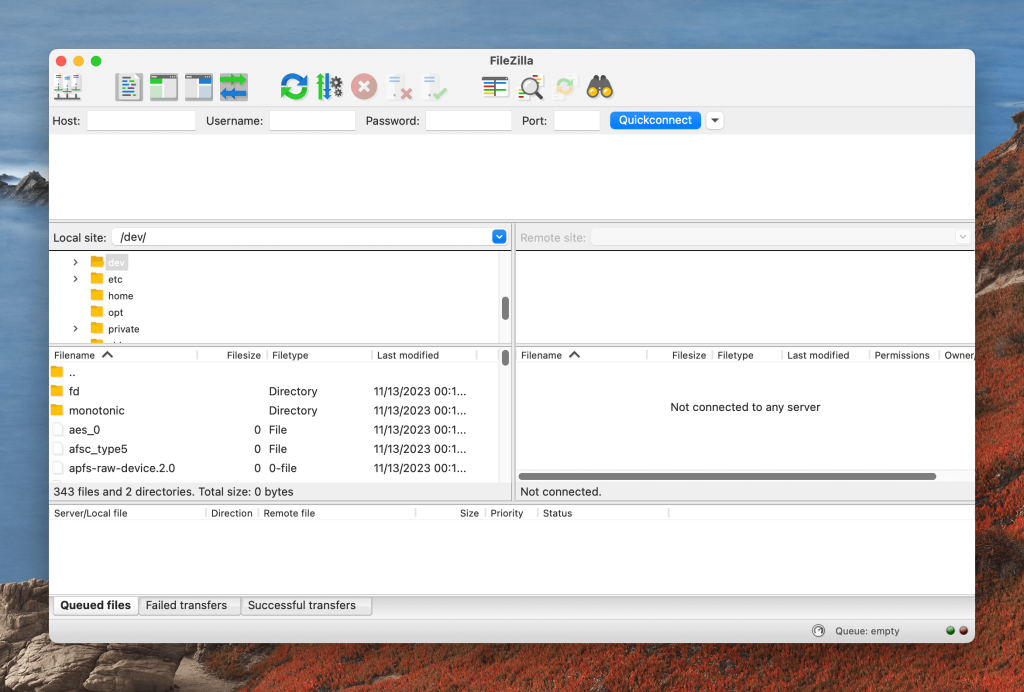
Pros
- PROバージョンも含めて完全に無料
- ほぼすべてのデバイスに対応
- インストールも使用も簡単
Cons
- 一部のユーザーにとってデザインが時代遅れ
対応OS: macOS、Windows、Linux
価格: 無料、Pro版は19.99ドルから
評価: G2で4.5/5
FTP速度とその制限:知っておくべきべきすべてのこと
FTPの速度とパフォーマンスに影響を与える可能性のある要因はさまざまです。FTPのアップロードおよびダウンロードの速度は、主にクライアントとサーバー間の接続や、ネットワーク帯域幅、遅延、ファイルサイズ、サーバーの負荷にも依存します。
リモートFTPサーバーとの間でファイルを効率的にアップロードまたはダウンロードする必要がある場合、高速性を実現することが最も重要です。FTP速度を向上させるには、構成を調整し、ハードウェアをアップグレードし、効率的なクライアントを選択します。さらに、並列プロセスが転送を妨げないようにすることも同様に重要です。では、FTP転送速度を最大化する方法を詳しく見てみましょう。
FTPで転送速度を上げる方法
ハードウェアをアップグレードする。可能であれば、お使いのコンピューターのハードウェア、特にプロセッサとメモリをアップグレードします。これはFTP速度にプラスの影響を与える可能性があります。
FTPサーバーを最適化する。サーバーが効率的なデータ転送用に構成されており、適切な設定を使用し、可能であれば複数の接続を許可するようにする。
インターネット接続をアップグレードする。インターネット接続がより高速で安定すると、FTPの速度が向上します。
ファイルを圧縮する。ファイルを移動する前に圧縮すると、データサイズが削減され、転送プロセスが高速化されます。
干渉を最小限に抑える。不要なアプリケーションや帯域幅を消費するバックグラウンドプロセスを閉じて、FTP転送により多くのリソースを割り当てる。
有線接続を使用する。ワイヤレス接続は、有線Ethernet(イーサネット)接続に比べて安定性に劣る可能性があります。
ネットワークトラフィックを監視する。ネットワークトラフィックを監視して、FTP速度に影響を与えるボトルネックや問題を特定します。
接続モードをパッシブに切り替える。これにより、ファイアウォールの問題を回避でき、転送速度が向上する可能性があります。
ファイアウォールまたはウイルス対策プログラムの干渉を確認する。というのも、ファイアウォールやウイルス対策プログラムが、FTPの速度に干渉する場合があります。これらを無効にして速度が向上するかどうかを確認してください。ただし、潜在的なセキュリティリスクには常に注意してください。
VPNの使用を検討する。お使いのインターネットサービスプロバイダー(ISP)が接続を制限する傾向がある場合、VPNはFTPの速度を向上させるのに最適です。ただし、使用される暗号化により速度が低下する可能性もあります。
結論
全体として、適切なFTPクライアントを見つけることは、あなたのニーズとお好みによって異なります。上記でいくつかの例を示しましたが、どれを使用するかはあなた次第です。使いやすさ、OSとの互換性、セキュリティなどの要素を考慮してください。それらをすべて試すと、ご自分にとって何が最適かがお分かりになるはずです。
FTPクライアントに速度以上のものをお求めの場合、Commander Oneが完璧なソリューションです。
よくあるご質問
最速のファイル転送プロトコルが何かについては多くの議論がありますが、考慮する必要がある主な点は信頼性です。
FTPが達成できる速度を超える転送プロトコルは存在するかもしれませんが、FTPほど広範囲にサポートされ、信頼性があるものはありません。全体として、最速で最も信頼性の高い接続をお探しの場合、最善の策は間違いなくFTPです。
FTPに関しては、転送速度の定義が少し変わります。このタイプのプロトコルを使用する場合、サーバーの帯域幅以外には制限されません。
サーバーに大量の受信トラフィックをサポートできる能力がある場合は、お使いのインターネット接続が許可する速度で転送できます。つまり、すべてを要約すると、FTPの接続速度はほぼ無限です。
SFTP は一般に FTP よりも低速です。これは、SFTP が送信中にデータを暗号化するため、処理のオーバーヘッドが増えるためです。これにより SFTP はより安全になりますが、特に大きなファイルや低速のネットワーク接続の場合は、転送速度に影響する可能性があります。